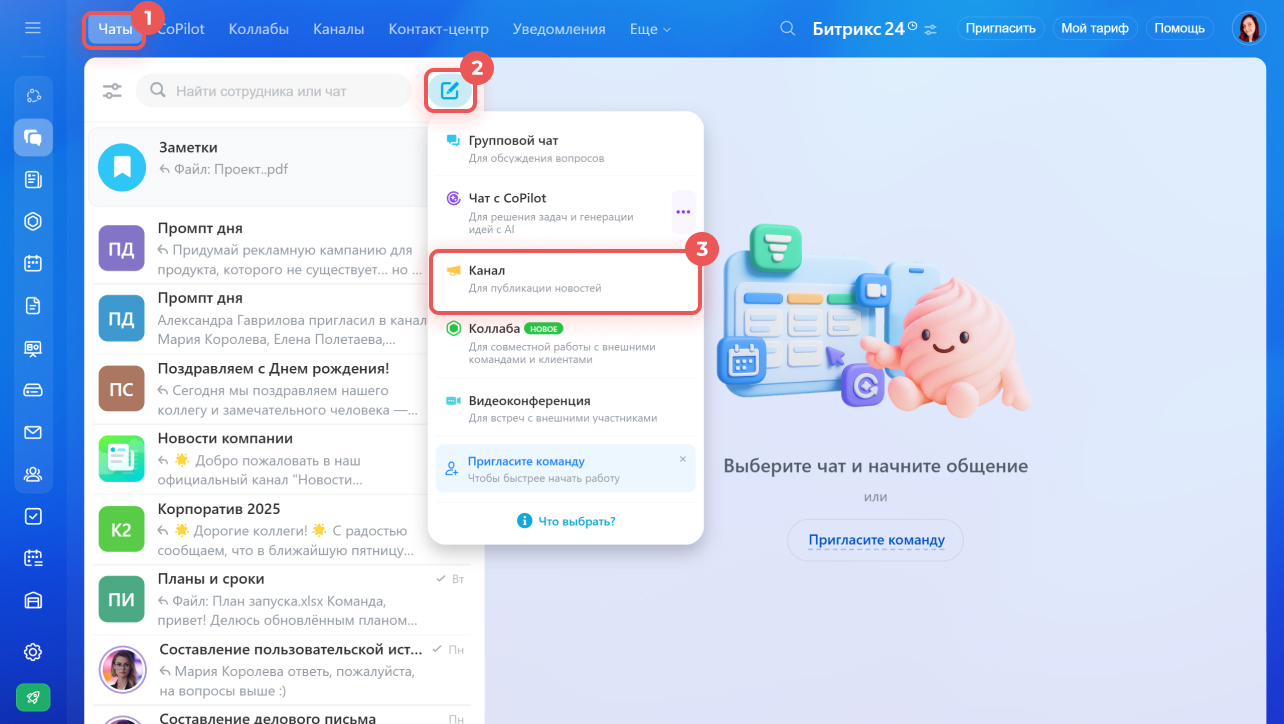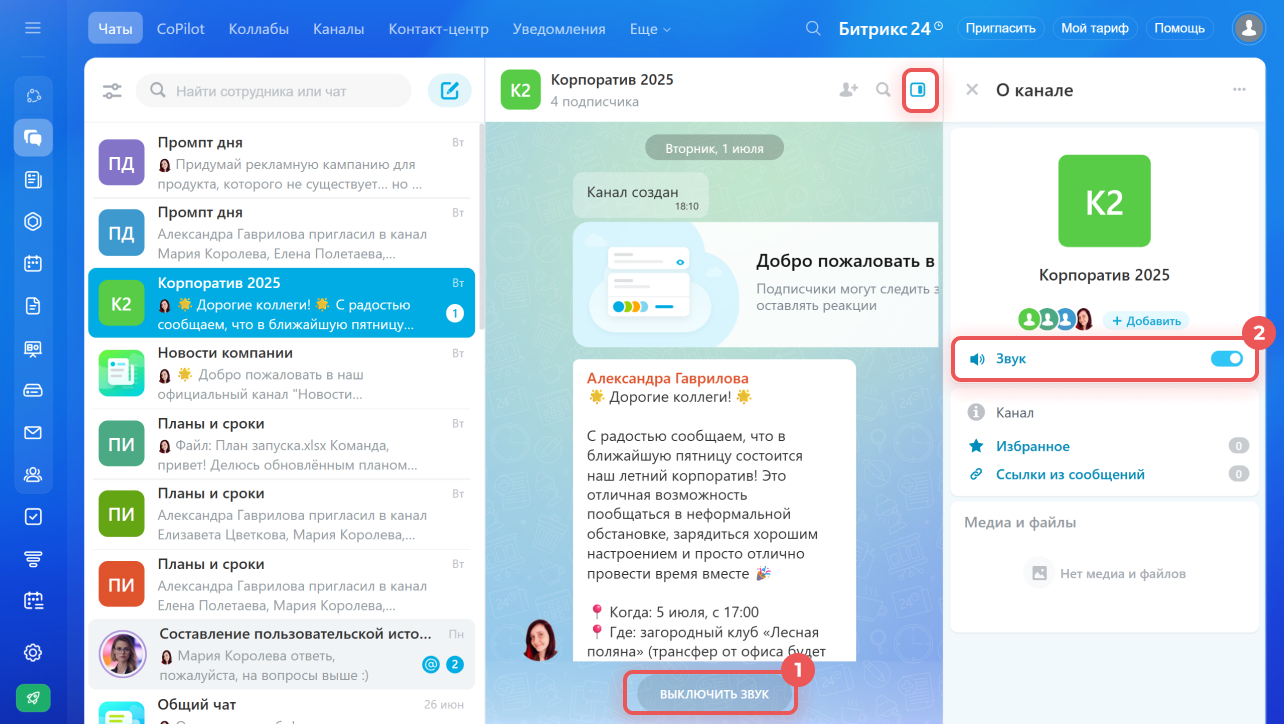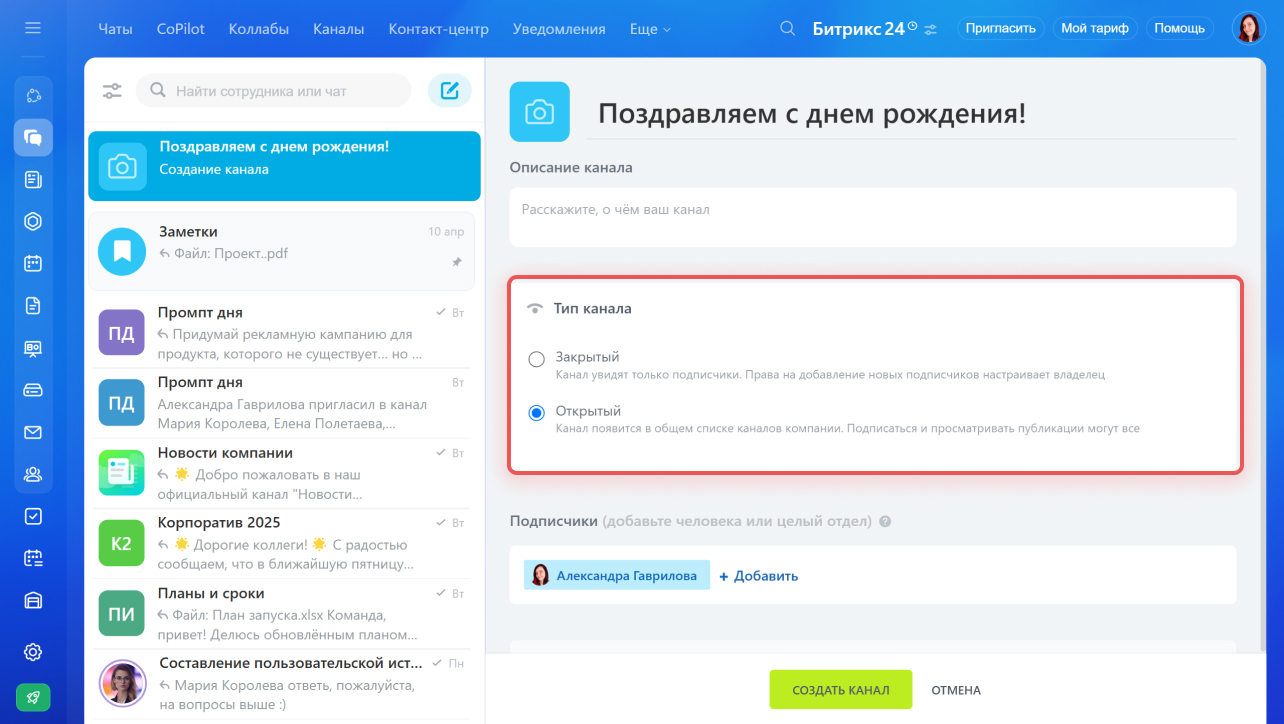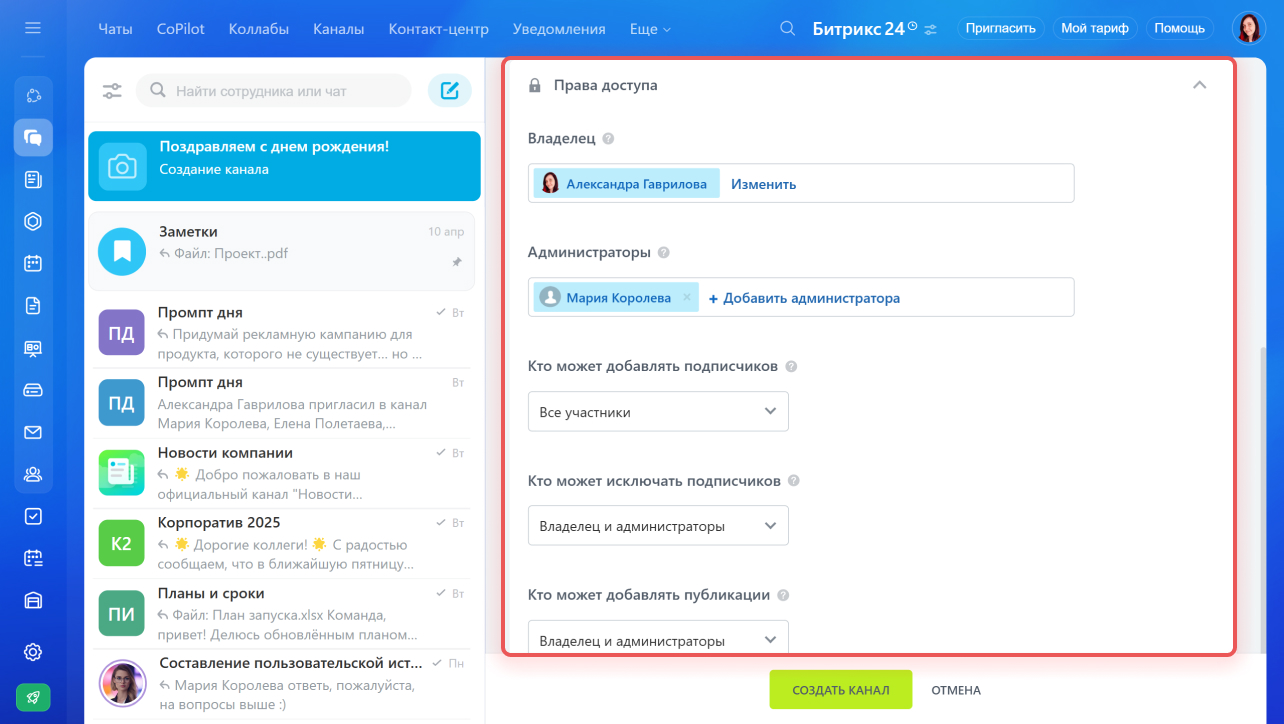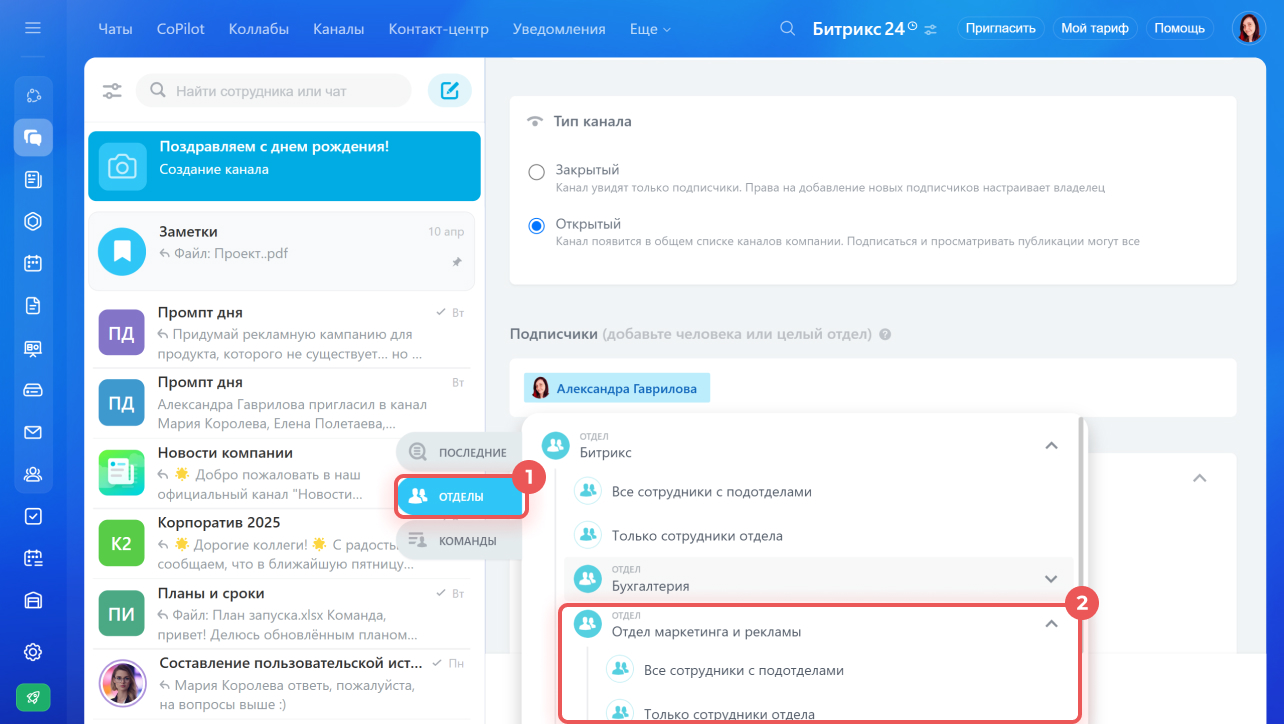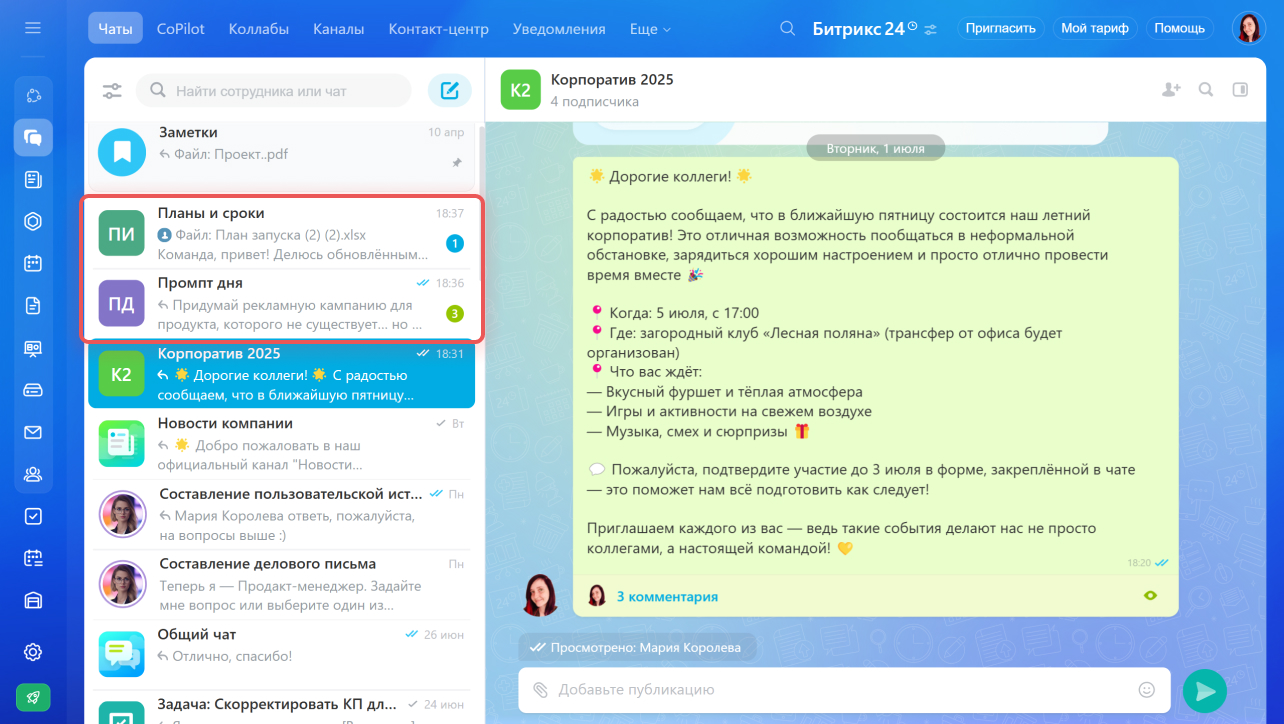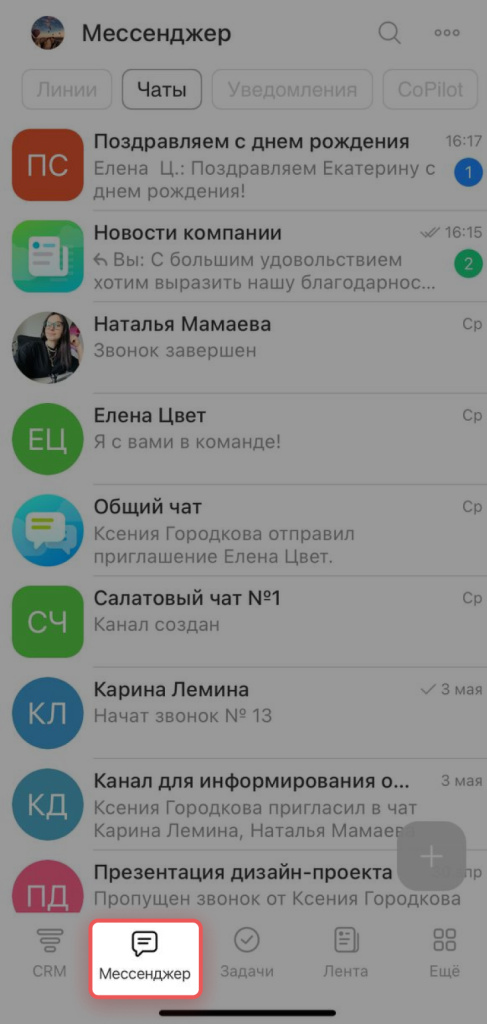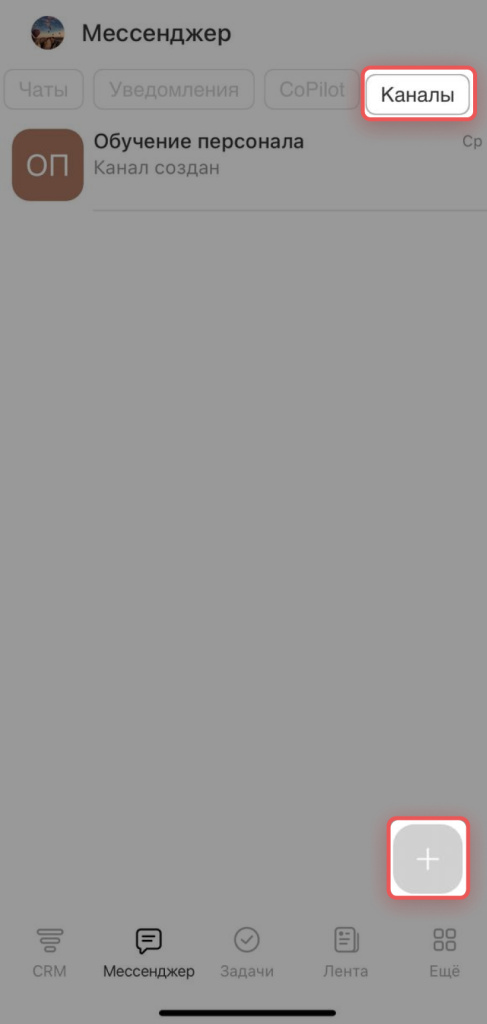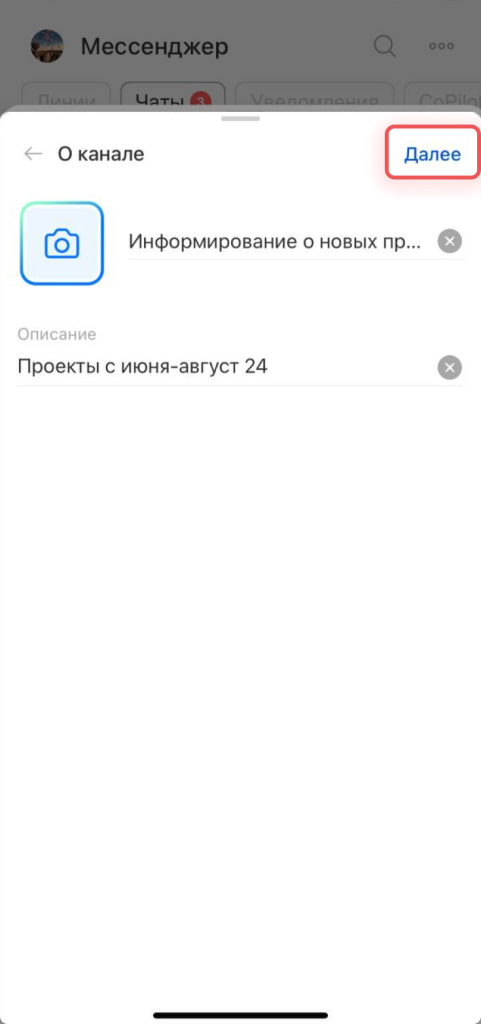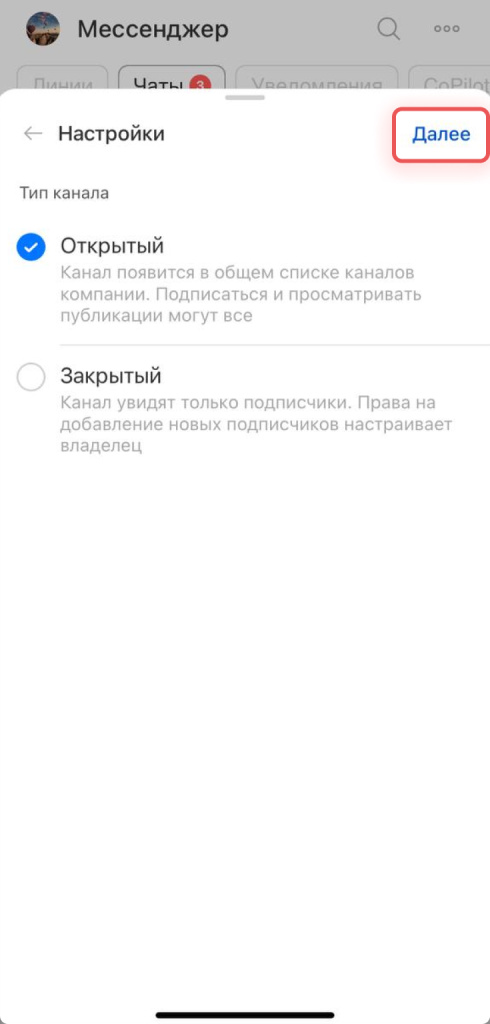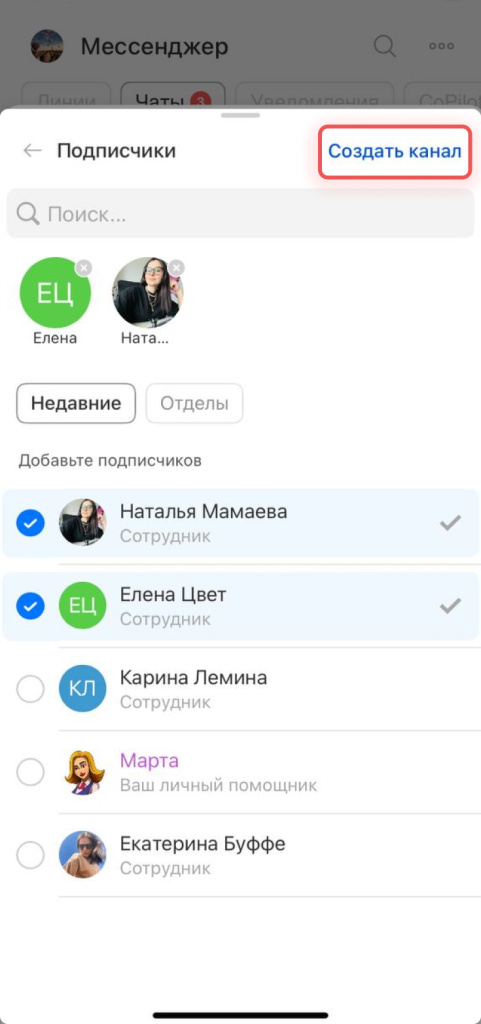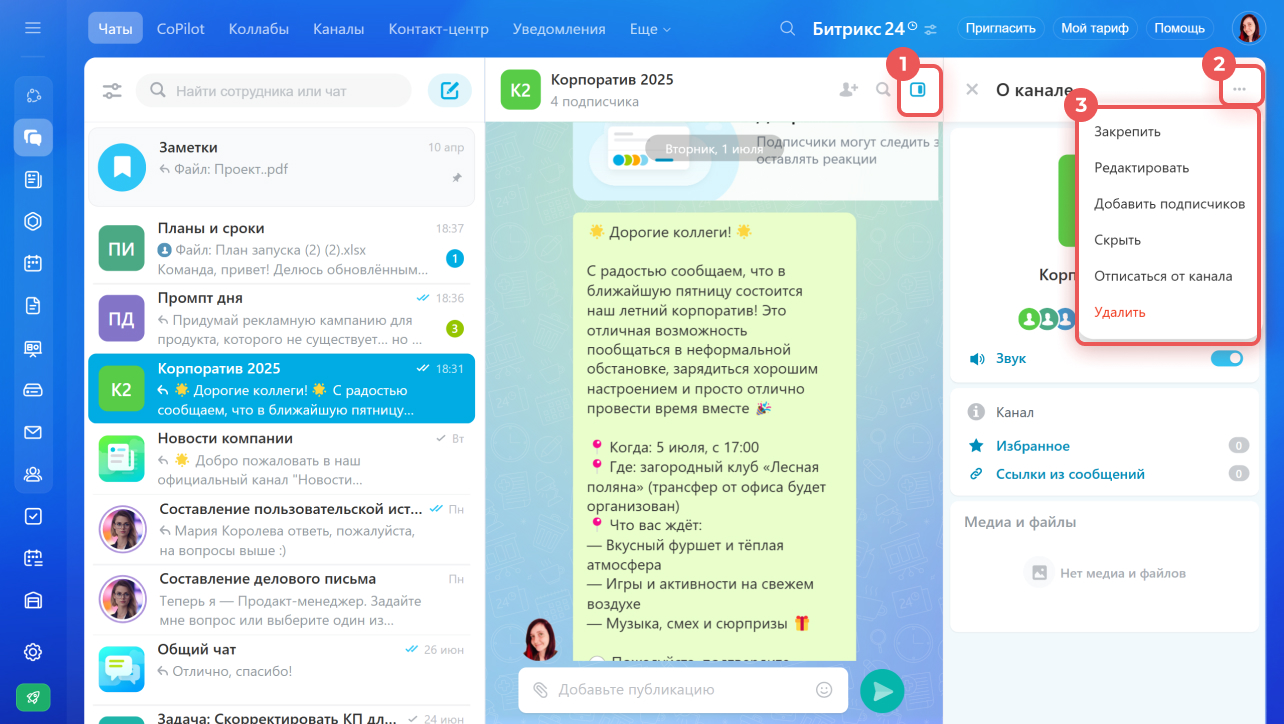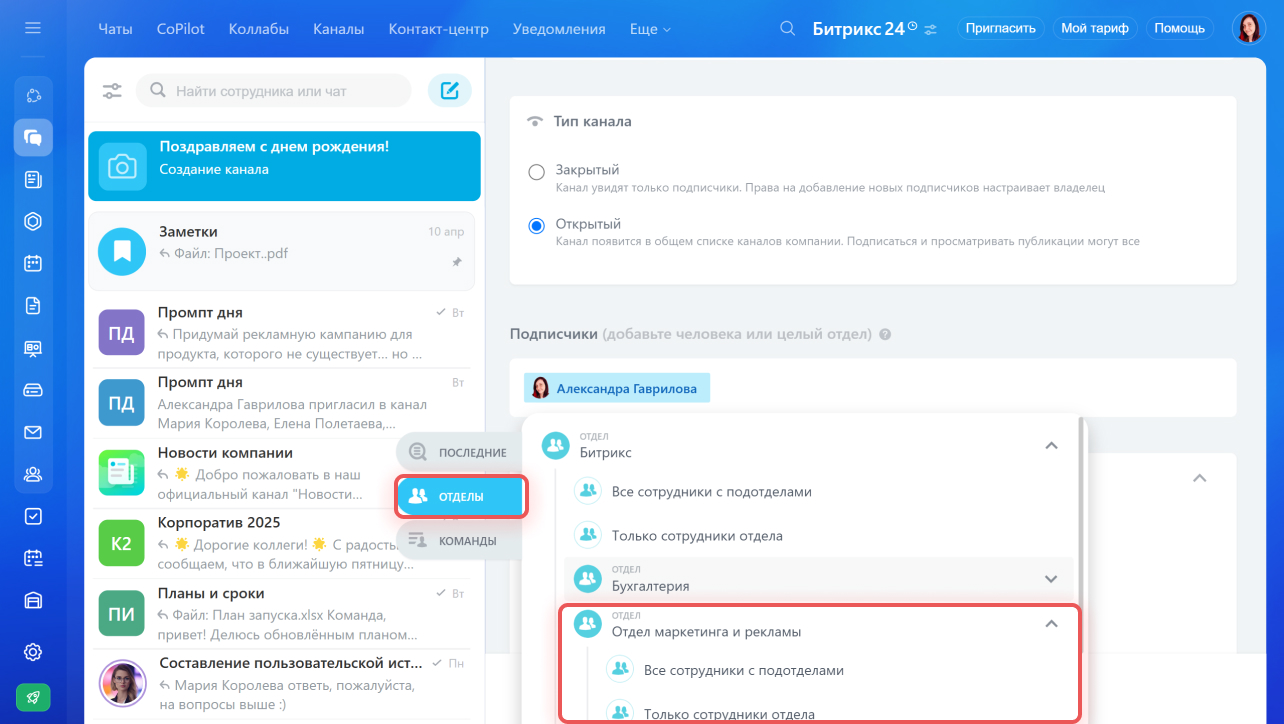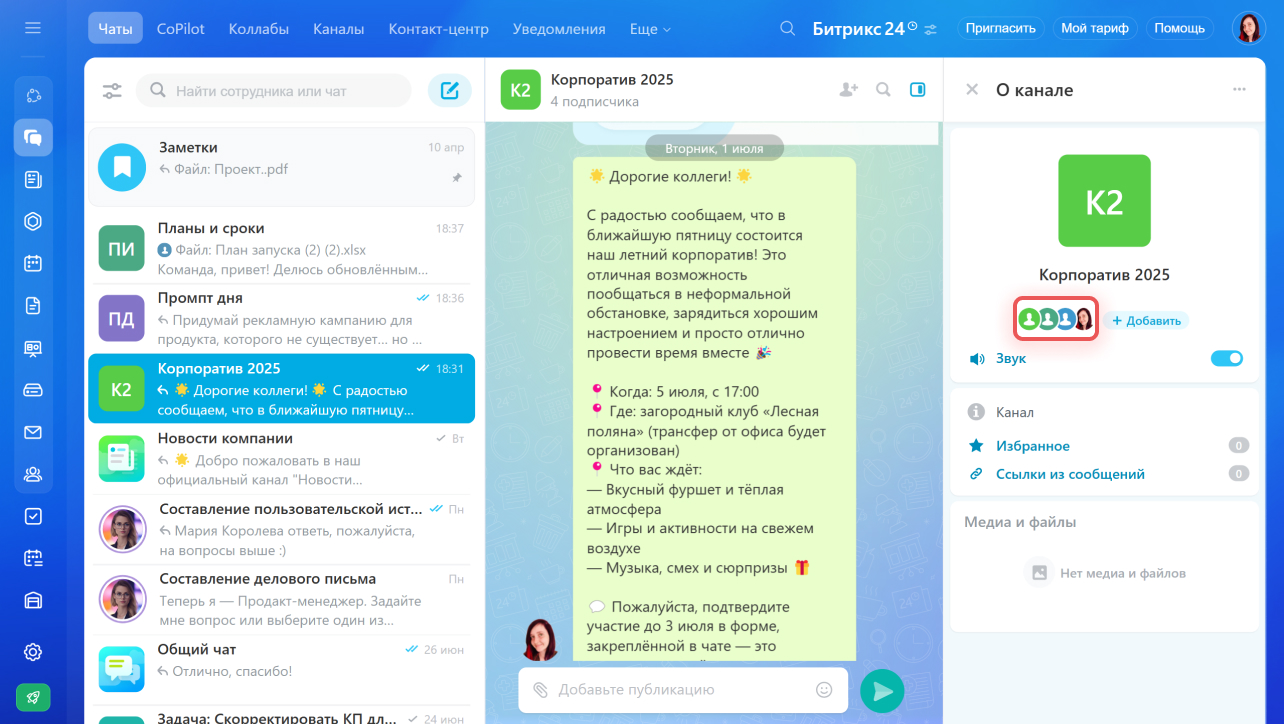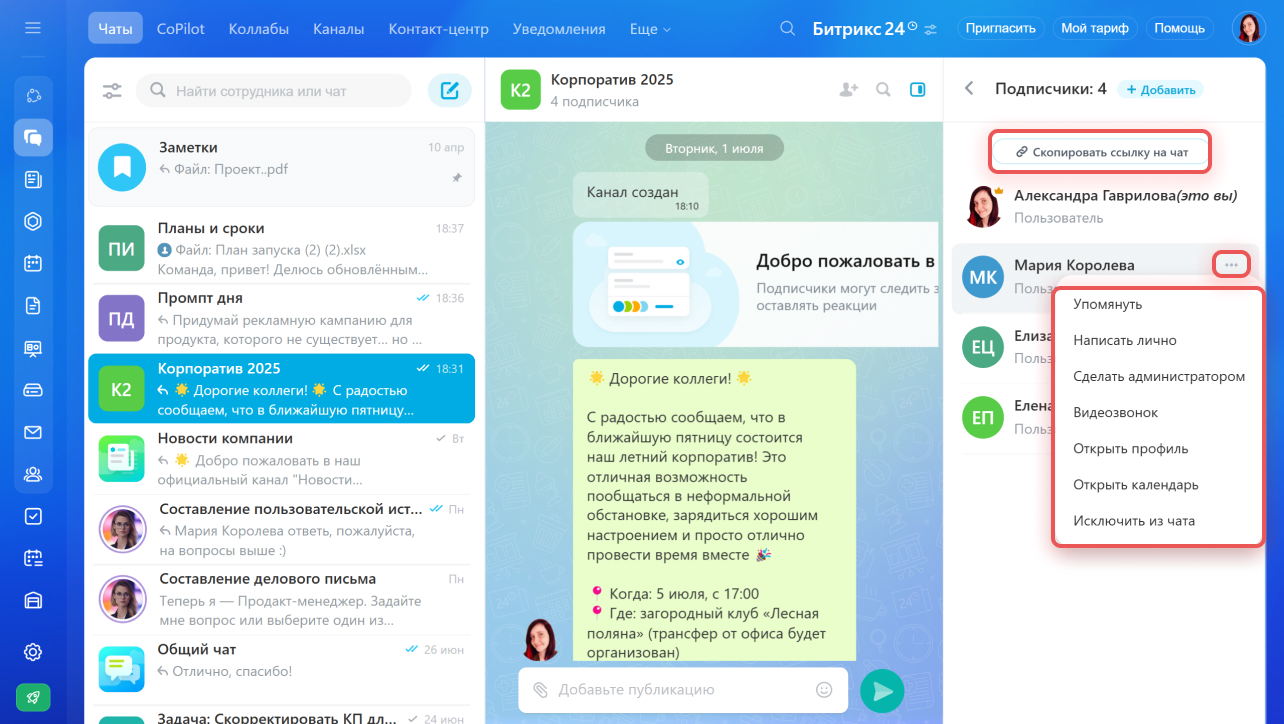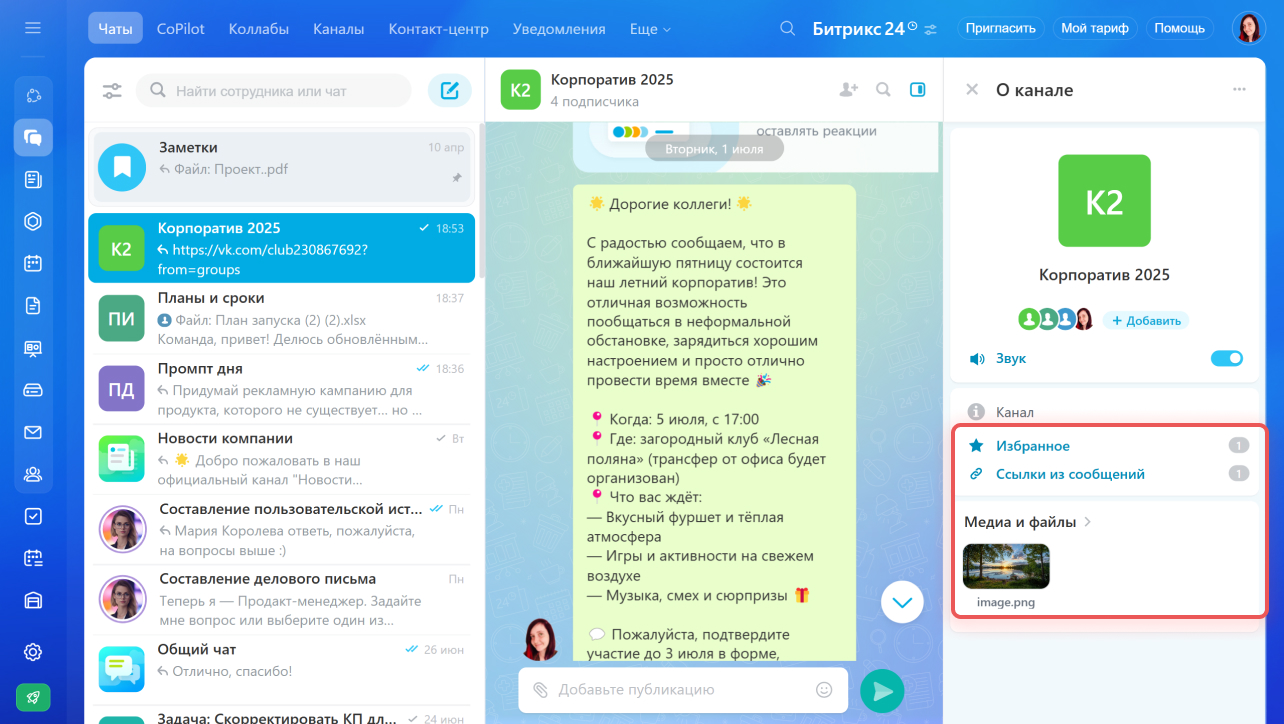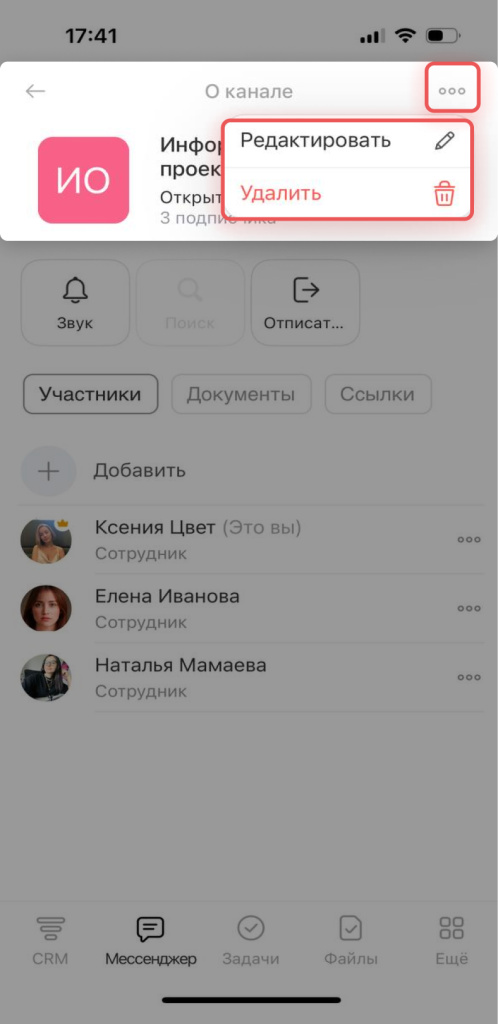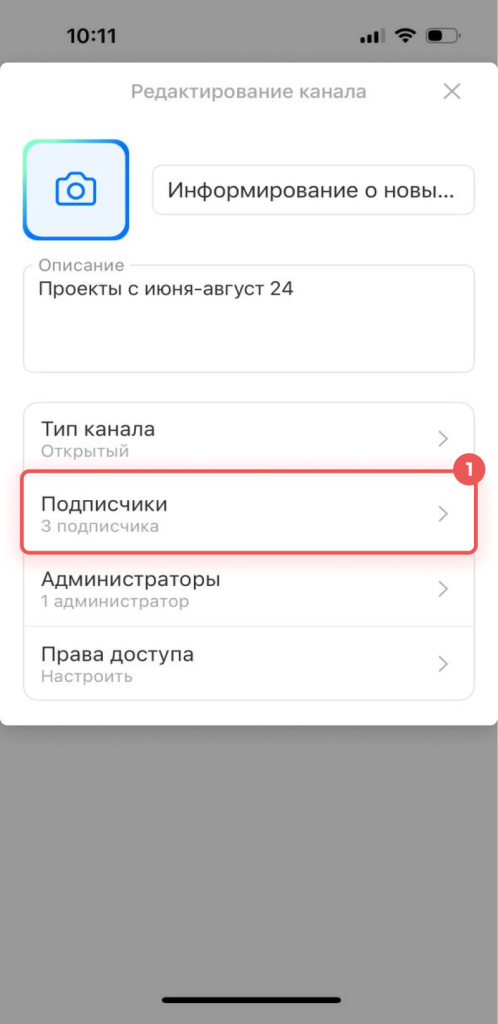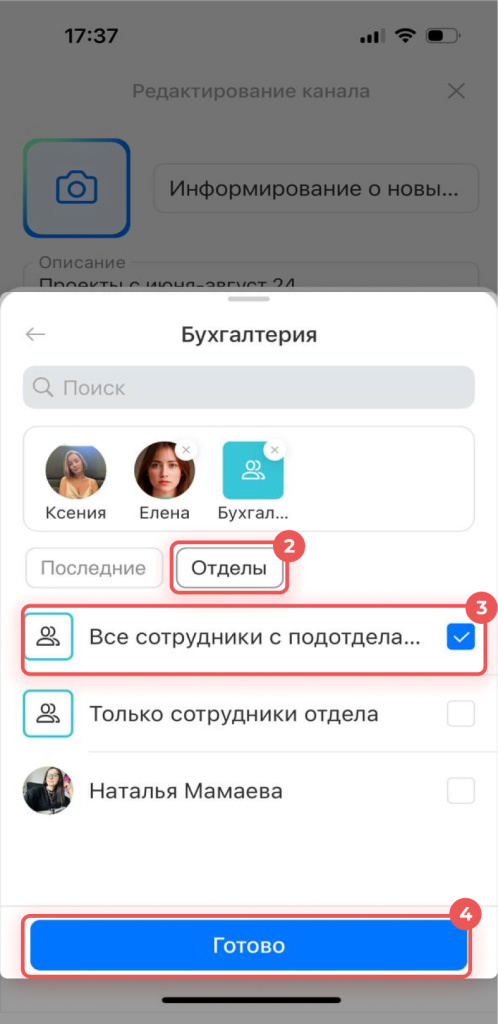В весеннем релизе мы выпустили новинку — Битрикс24 Каналы. Это инструмент для информирования команды без потери фокуса.
Как создать канал
Создать каналы можно в веб-версии Битрикс24 и в мобильном приложении.
В левом меню нажмите:
- Чаты > Карандаш > Канал
- Каналы > Плюс (+).
Придумайте название для канала, описание и выберите его тип.
Открытый. Все сотрудники видят канал в общем списке и могут присоединиться к нему. Это может быть канал для поздравлений.
Закрытый. Виден только владельцу и участникам. Присоединиться к закрытому каналу можно по приглашению владельца или администратора. В таком канале директор может делиться с руководителями планами на следующий квартал.
В разделе Каналы находится список всех открытых каналов.При вступлении в канал можно настроить уведомления:
- Чтобы отключить оповещения, нажмите Выключить звук (1).
- Включить оповещения о постах можно в сайдбаре (2).
Назначьте владельца и администраторов канала. В правах доступа укажите, кто может:
- Добавлять подписчиков. Можно добавить конкретных сотрудников, отдел или всю компанию.
- Исключать подписчиков из канала.
- Добавлять публикации в канал.
Создайте канал, добавьте сотрудников и начните делиться важной информацией и новостями.
В каналах есть счетчики:
- зеленые — для комментариев,
- синие — для постов.
- открытые каналы, в которых вы не состоите,
- каналы, на которые вы подписаны.
Если упомянуть сотрудника через @ в открытом канале, в котором он не состоит, ему придет уведомление со ссылкой на конкретный комментарий. Он сможет его открыть и ответить. Если упомянуть сотрудника в закрытом канале, уведомление не придет.
Откройте раздел Мессенджер, нажмите Плюс (+).
Заполните название и описание для канала. Нажмите Далее. Выберите тип канала:
Открытый. Все сотрудники видят канал в общем списке и могут присоединиться к нему. Это может быть канал для поздравлений.
Закрытый. Виден только владельцу и участникам. В таком канале директор может делиться с руководителями планами на следующий квартал.
Добавьте сотрудников в канал. Нажмите Создать канал.
Сайдбар и настройки
Сайдбар — это боковая панель канала. Здесь вы найдете основную информацию: список подписчиков, тип канала, файлы и встречи.
Чтобы открыть панель, нажмите на иконку сайдбара. Нажмите на Три точки (...), чтобы:
Закрепить канал в списке чатов.
Редактировать — можно изменить название, настроить права доступа, добавить отдел в подписчики канала и другое.
Добавить подписчиков — пригласить одного или весь отдел.
Скрыть канал из списка чатов. Скрытый канал можно найти через поиск по названию.
Отписаться от канала — вступить в закрытый канал повторно можно только по приглашению. Открытый канал можно найти по названию и присоединиться.
Удалить — права на удаление есть только у владельца.
Чтобы открыть список участников канала, нажмите на блок с аватарками пользователей. Здесь можно скопировать ссылку на канал, чтобы отправить ее сотрудникам. Для этого нажмите Скопировать ссылку на чат.
Нажмите на Три точки (...) напротив сотрудника, чтобы:
- упомянуть пользователя в канале,
- написать лично — откроется чат один на один с сотрудником,
- сделать администратором канала,
- начать видеозвонок с сотрудником один на один,
- открыть профиль или календарь сотрудника,
- исключить из чата.
Также в сайдбаре канала находятся:
- избранные сообщения,
- ссылки из сообщений,
- медиа и файлы.
Нажмите на Название канала > Три точки (...) > Редактировать или Удалить.
Редактировать. Можно изменить название, описание, настроить права доступа, добавить отдел в подписчики канала.
Чтобы добавить весь отдел в подписчики канала:
1–2. Нажмите Подписчики > Отделы.
3. Выберите отдел.
4. Нажмите Готово.
Чтобы удалить отдел из подписчиков канала, нажмите на крестик в правом углу.
Удалить канал. Права на удаление есть только у владельца.- Канал — это инструмент для обмена важной информацией и новостями, доступный всем сотрудникам.
- Все открытые каналы находятся во вкладке Каналы. Каналы, в которых вы состоите, будут в разделе Чат.
- Создать каналы можно в веб-версии Битрикс24 и в мобильном приложении.
- Каналы бывают двух типов: открытый и закрытый. Открытый канал доступен всем сотрудникам, а к закрытому можно присоединиться только по ссылке или приглашению.
- Сайдбар — это боковая панель канала. Здесь вы найдете основную информацию: список подписчиков, тип канала, файлы. В сайдбаре канала можно назначить администратора канала.
Коротко
Рекомендуем прочитать:
(1).png)